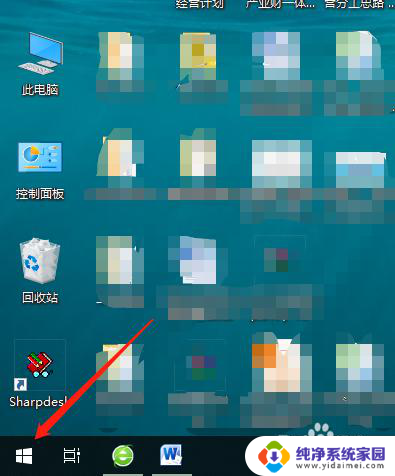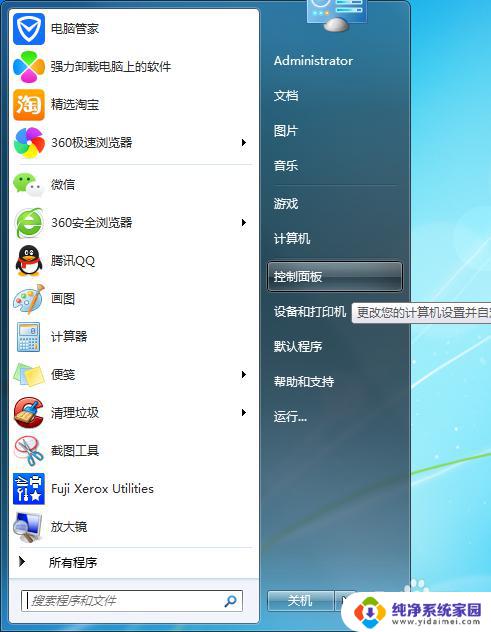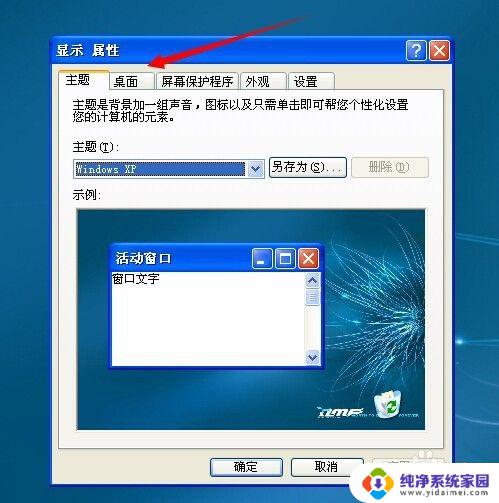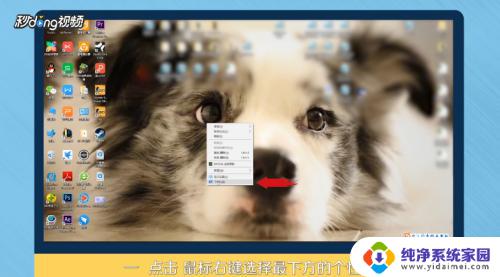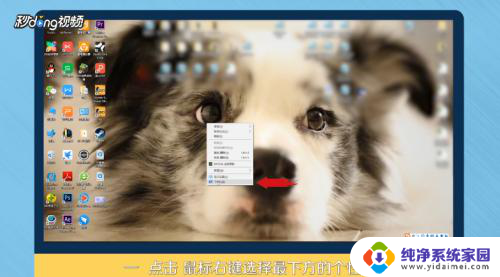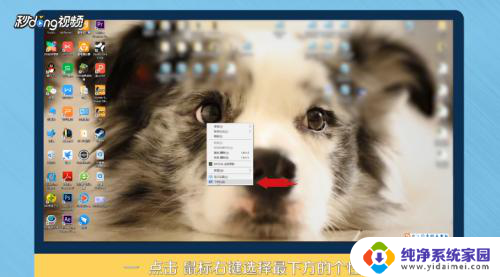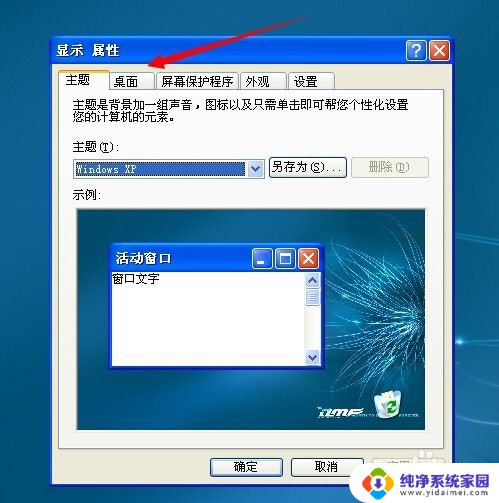联想电脑怎么换桌面壁纸 联想笔记本电脑换桌面背景步骤
更新时间:2024-05-09 12:52:52作者:yang
在日常使用联想笔记本电脑的过程中,换桌面壁纸是一项常见操作,想要让电脑桌面焕然一新,不妨尝试更换一下桌面背景。而联想电脑换桌面壁纸的步骤也并不复杂,只需几个简单的操作就能轻松完成。下面就让我们一起来看看如何在联想笔记本电脑上更换桌面背景吧。
步骤如下:
1.找到联想笔记本电脑最左端的程序图标,见下图
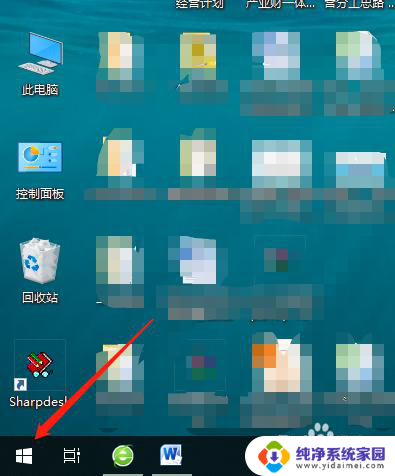
2.打开程序图标,找到设置图标,见下图
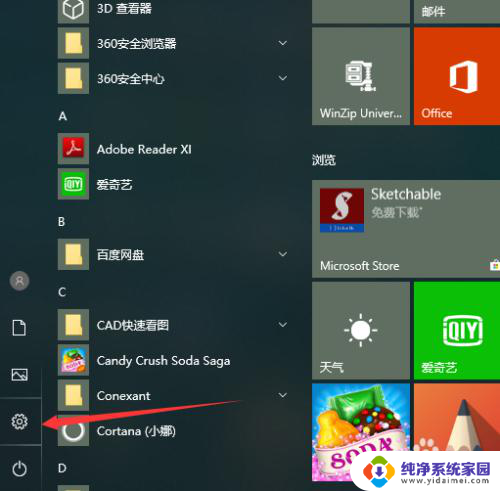
3.点击设置,在出现的界面里面找到个性化,见下图
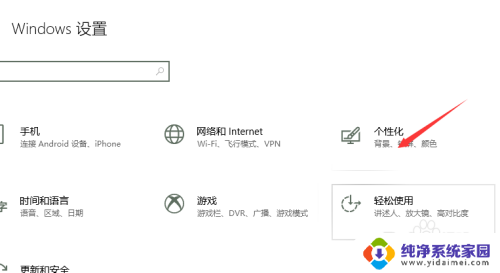
4.点击个性化,会看到下图的界面,见下图
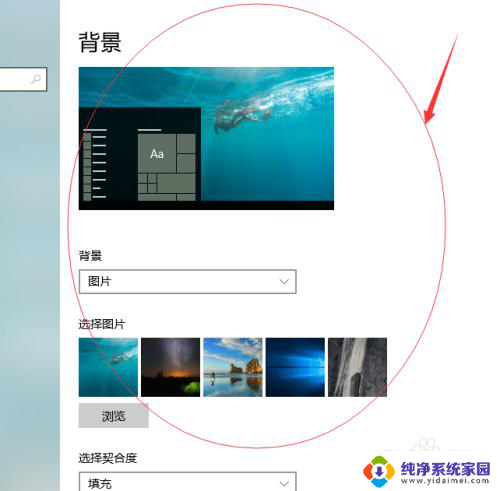
5.在选择图片里面选择喜欢的图片,也可以从自己电脑文件夹里面选择喜欢的图片
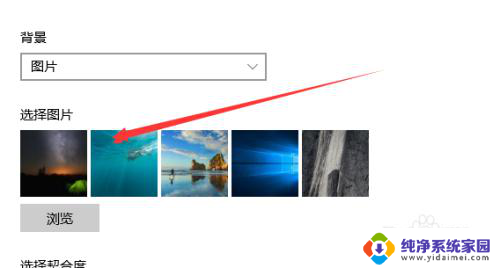
6.颜色一个自己喜欢的图片用鼠标点击一下就可以,见下图
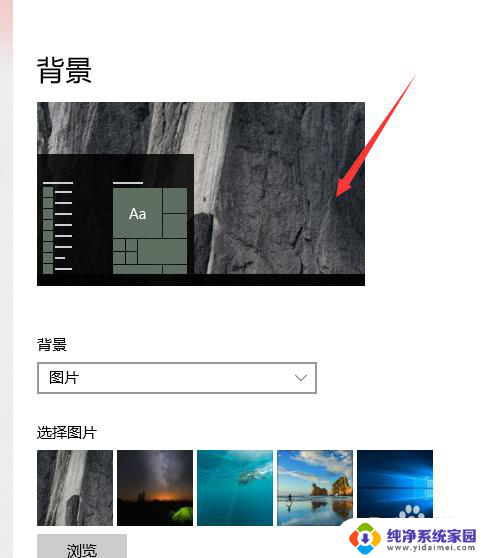
以上就是关于如何更换联想电脑桌面壁纸的全部内容,如果您遇到相同情况,可以按照这里提供的方法来解决。